Wax aan la filayn ayaa dhacay, Khaladaadka Code: 0x80070141
Haddii aad la kulantay a Windows 10 Cilad Bakhaar - Wax(Store Error – Something) lama filaan ah ayaa dhacay, Code : 0x80070141 kumbuyuutarkaaga markaa boostadani waxay kaa caawin kartaa inaad ka takhalusto arrintan. Waxaa laga yaabaa inaad aragto heerka uu ka bedelayo shatiga qaadashada una guurayo soo dejinta…(Downloading…) Khaladkan waxa la arkay markii isticmaalayaashu ay heleen laba cusbooneysiin oo abka (Store)Storeka(Acquiring Licenses) ah laakiin ay ku guuldareysteen koodka ciladan markii ay cusbooneysiinayeen.

There were some problems installing updates, but we’ll try again later. If you keep seeing this and want to search the web or contact support for information, this may help: (0x80070141)
Cilad Cusbooneysiin Dukaanka Microsoft 0x80070141(Microsoft Store App Update Error 0x80070141)
Haddii aad rabto inaad hagaajiso cilada cusboonaysiinta abka Microsoft Store 0x80070141, raac talada hoose:
- Samee dhibbanaha Apps Store ee Windows(Windows Store Apps Troubleshooter) .
- Si ku meel gaadh ah u dami antivirus-ka
- Dayactir Bakhaarka Daaqadaha(Windows Store) oo Cusbooneysii(Update) qaybaha
- Dib u habeyn ku samee Bakhaarka Microsoft iyada oo loo marayo Settings.
Aynu hadda si faahfaahsan u aragno.
1] Samee(Run) dhibbanaha Apps Store Windows(Windows Store Apps Troubleshooter)
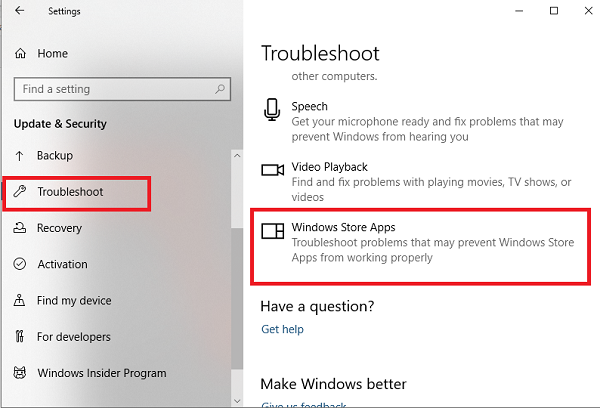
Dhibaatadani waxay ku dhici kartaa sababo badan dartood laakiin waxaan kugula talineynaa inaad marka hore furto cilad bixiyaha Windows Store(Windows Store Apps troubleshooter) oo arag haddii ay xalliso dhibaatada. Codsigani wuxuu raadiyaa iswaafaqayn la'aanta caadiga ah ee abka Dukaanka oo si toos ah u hagaajiya.(Store)
Si aad u bilowdo, fur marka hore Windows 10 Settings(open the Windows 10 Settings) .
Dabadeed dhagsii Cusboonaysiinta & Amniga(Update & Security) > Cilad(Troubleshoot) -bixinta > Apps Store ee Windows.(Windows Store Apps.)
Hadda ku dhufo Run(Run the troubleshooter) badhanka cilad-doonka si aad u ogaato oo aad si toos ah u hagaajiso dhibaatada.
2] Si ku meel gaadh(Temporarily) ah u dami antivirus-ka
Haddii aad haysato barnaamij ka hortag ah oo dhinac saddexaad ah, dami si ku meel gaar ah oo hubi haddii taasi xallisay dhibaatada.
3] Hagaajinta Bakhaarka Daaqadaha(Repair Windows Store) oo Cusbooneysii(Update) qaybaha
Dayactirka Bakhaarka Daaqadda iyo(Windows Store) qaybihiisa cusboonaysiinta ayaa ah mid ka mid ah xalalka ugu waxtarka badan ee lagu xallinayo arrin kasta oo la xidhiidha Bakhaarka Daaqadda(Windows Store) .
Si aad u bilowdo, ku fur kombuyuutarkaaga Windows 10 PowerShell oo sarreeya .(open an elevated PowerShell prompt)
Daaqadda PowerShell(PowerShell) , ku socodsii khadadka amarka hoose midba midka kale oo hubi haddii ay shaqeyso.
net stop bits net stop wuauserv net stop appidsvc net stop cryptsvc Del "%ALLUSERSPROFILE%\Application Data\Microsoft\Network\Downloader\*.*" rmdir %systemroot%\SoftwareDistribution /S /Q rmdir %systemroot%\system32\catroot2 /S /Q regsvr32.exe /s atl.dll regsvr32.exe /s urlmon.dll regsvr32.exe /s mshtml.dll netsh winsock reset netsh winsock reset proxy net start bits net start wuauserv net start appidsvc net start cryptsvc
Marka la sameeyo, dib u bilaw kombayutarka oo arag haddii ay ku caawinayso in la saxo qaladka 0x80070141.
4] Dib u deji dukaanka Microsoft(Reset Microsoft Store) iyada oo loo marayo Settings

Windows 10 hadda wuxuu kuu ogolaanayaa inaad dib u dejiso apps Store gudaha Windows 10 iyada oo loo marayo Settings(Reset Windows Store apps in Windows 10 via Settings) .
Si dib loogu dajiyo Bakhaarka Microsoft(Microsoft Store) , fur Settings > Apps > Appsand(Reset) features> Ka raadi (Search)Microsoft Store > Advanced Ikhtiyaarada sare
Habkani waxa uu kaaga baahan yahay in aad dib u rakibto Store Store-ka Windows(Windows Store App) adiga oo isticmaalaya Windows PowerShell . Si aad sidaas u samayso, raac tillaabooyinka hoose:
Midig ku dhufo(Right-click) badhanka Start oo dooro Windows PowerShell (Admin) si aad u bilowdo PowerShell ee qaabka maamulka.
Daaqadda Windows PowerShell(Windows PowerShell) , koobiy oo dheji khadka taliska hoose oo ku dhufo gal si aad ufuliso:
Get-AppxPackage -allusers Microsoft.WindowsStore | Foreach {Add-AppxPackage -DisableDevelopmentMode -Register “$($_.InstallLocation)\\AppXManifest.xml”}
Kadib fulinta amarka, dib u bilow kombuyutarkaaga ka dibna isku day mar kale.
Waxaan rajeynayaa in hagahan uu kaa caawiyay inaad hagaajiso lambarka qaladka dukaanka Microsoft(Microsoft Store) 0x80070141.
Related posts
Sida loo hagaajiyo Koodhka Qaladka 0x80090016 ee PIN iyo Dukaanka Microsoft
Dukaanka Microsoft ma shaqaynayo, Code Error Code 0x000001F7
Hagaaji Cilada Dukaanka Microsoft 0x80072F7D
Hagaaji Cilada Dukaanka Microsoft 0x87AF0001
Hagaaji Cilada Dukaanka Microsoft 0xc03f40c8 gudaha Windows 11/10
Sida APPX looga soo dejiyo dukaanka Microsoft
Isticmaalka abka iTunes ee Dukaanka Microsoft ee Windows 11/10
Ciyaarta Golf Mini ee loogu talagalay Windows 10 oo laga heli karo Dukaanka Microsoft
Cusbooneysiinta dukaanka Microsoft waxay ku xayiran tahay la sugayo ama bilawga soo dejinta
Dukaanka Microsoft waa maqan yahay, aan muujinaynin ama laguma rakibin Windows 11/10
Hagaaji cilada Microsoft Store 0x80072F30 Hubi xidhiidhkaaga
Cilada Bakhaarka Microsoft 0x80073CFE, Kaydka xidhmada waa la kharribmay
Ka saar faylalka RAR Windows 11/10 adoo isticmaalaya apps Store oo bilaash ah
Kudar, Wax ka beddel Habka Lacag-bixinta, Ka saar Kaarka Daynta ee Dukaanka Windows
Akoonka Microsoft wuxuu galay qalad 0x800706d9 Windows 10
Ka soo deji Ubuntu Windows 10 ka dukaanka Windows
Hagaaji cilada Microsoft Store 0x80073d01 marka aad abka rakibayso
Hagaaji cilada Microsoft Store 0x800700AA gudaha Windows 10
Bakhaarka Microsoft ma shaqaynayo ka dib markii uu ku biiray domainka
Cillad koodka 0x800704cf markii la furayo apps Store
